Android 및 iOS 모바일 장치를 위한 최고의 비디오 압축기 앱
여가 시간에 보거나 소셜 미디어 사이트에 업로드하기 위해 휴대전화에 영화와 비디오를 보관할 수 있습니다. 장치에 저장할 공간이 충분하지 않기 때문에 비디오 파일 크기를 줄이려고 합니다. 또한 파일 크기가 크기 때문에 인터넷, 특히 소셜 미디어 사이트에서 쉽게 전송할 수 있도록 압축해야 합니다.
미디어 크기가 큰 비디오는 비디오를 장치에 저장하거나 비디오 공유 사이트로 보내려는 사람들에게 골칫거리가 될 수 있습니다. 일반적으로 여러 가지 방법으로 비디오 파일 크기를 줄일 수 있습니다. 여기에는 불필요한 비디오 클립 자르기, 해상도, 비트 전송률, 프레임 속도 변경 및 플래시 비디오 파일로 변환이 포함됩니다. 그럼에도 불구하고 우리는 우수한 몇 가지를 분류했습니다. Android용 비디오 압축기 앱 모바일 장치를 사용하여 미디어 크기를 줄이는 데 도움이 되는 iOS.
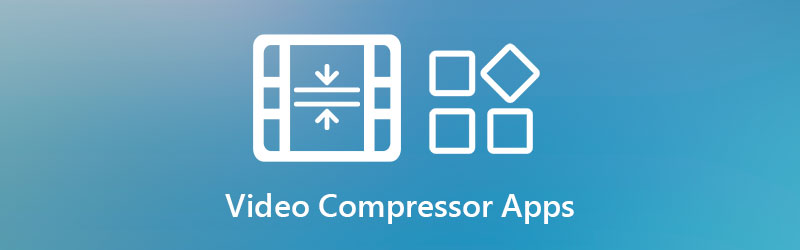
1부. iOS 및 Android용 상위 6개 비디오 압축기
1. 비디오 압축
지원되는 운영 체제: 기계적 인조 인간
먼저 목록에 Video Compress가 있습니다. 이름에서 알 수 있듯이 사용자가 도구의 압축기 기능을 사용하여 미디어 파일 크기를 축소할 수 있는 응용 프로그램입니다. 이 무료 압축기 앱은 고품질, 저품질 및 사용자 정의 품질을 포함한 다양한 압축 품질을 제공합니다. 또한 압축률은 표시된 미디어 크기에 따라 20%에서 90%까지 다양하므로 요구 사항에 가장 적합한 것을 선택할 수 있습니다.
장점 :
- 그것은 휴대 전화의 앨범에서 비디오 파일을 압축할 수 있습니다.
- 다양한 압축 품질을 사용할 수 있습니다.
- 변환, 회전, 추출 등과 같은 다른 기능을 제공합니다.
단점 :
- 성가신 광고로 가득 차 있습니다.
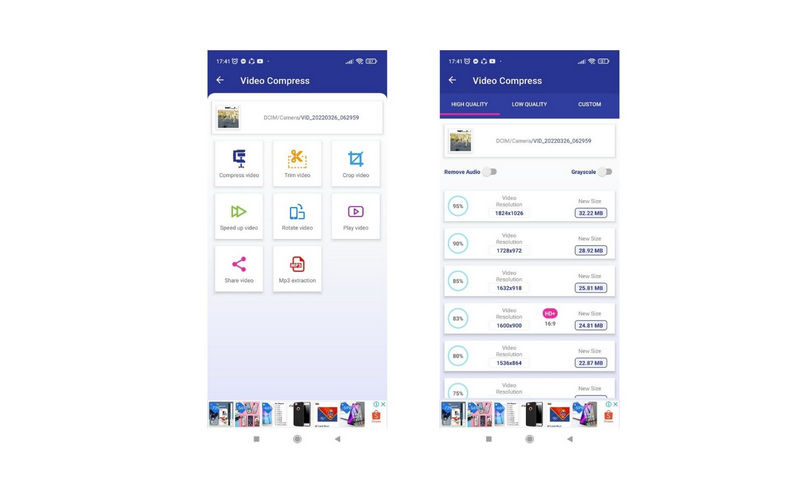
2. 스마트 비디오 압축기 및 리사이저
지원되는 운영 체제: 기계적 인조 인간
이 모바일 프로그램은 Android 시스템을 위한 최고의 비디오 압축기 앱 중 하나입니다. 이 프로그램에는 비디오 품질을 설정하고, 압축 속도를 선택하고, 비디오 크기를 변경할 수 있는 고급 비디오 압축기가 함께 제공됩니다. 또한 4.2 이상 버전을 실행하는 Android 버전을 지원합니다.
장점 :
- 비디오 품질을 설정하고 비디오 크기를 변경합니다.
- 그것은 비디오의 일부를 자르는 것을 허용합니다.
- 간단하고 깨끗한 사용자 인터페이스.
단점 :
- 계속해서 나타나는 광고로 인해 프로세스가 느려집니다.
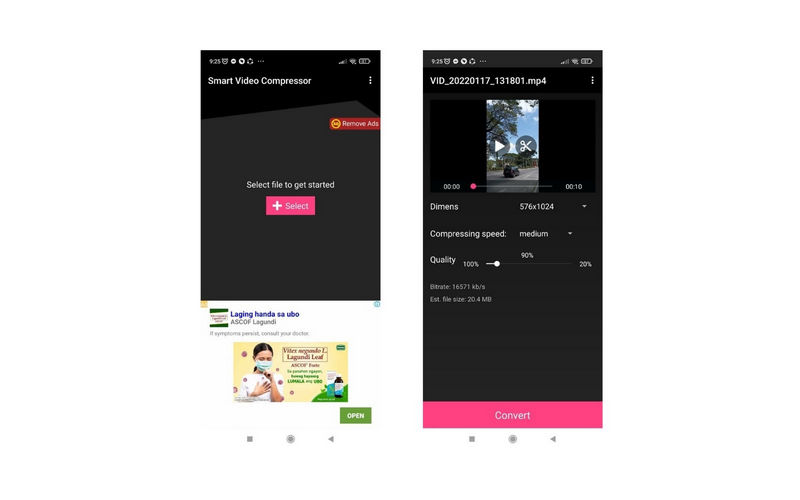
3. 비디오를 MP3로 변환하는 변환기, 비디오 압축기 - VidCompact
지원되는 운영 체제: 기계적 인조 인간
이미 이름으로 알 수 있듯이 이 Android용 비디오 압축 앱은 비디오 클립의 압축 및 변환 기능을 모두 지원합니다. 비디오 압축 외에도 트리머와 커터를 활용할 수도 있습니다. 사용자는 비디오 파일을 MP3 오디오로 변환할 수 있습니다. 실제로 품질 저하 없이 최고의 Android용 비디오 압축기 앱입니다.
장점 :
- 품질을 유지하면서 비디오 파일을 압축합니다.
- 오디오 변환기와 함께 제공됩니다.
- 휴대폰에서 직접 오디오 파일을 압축합니다.
단점 :
- 변환된 비디오는 픽셀화되어 보입니다.
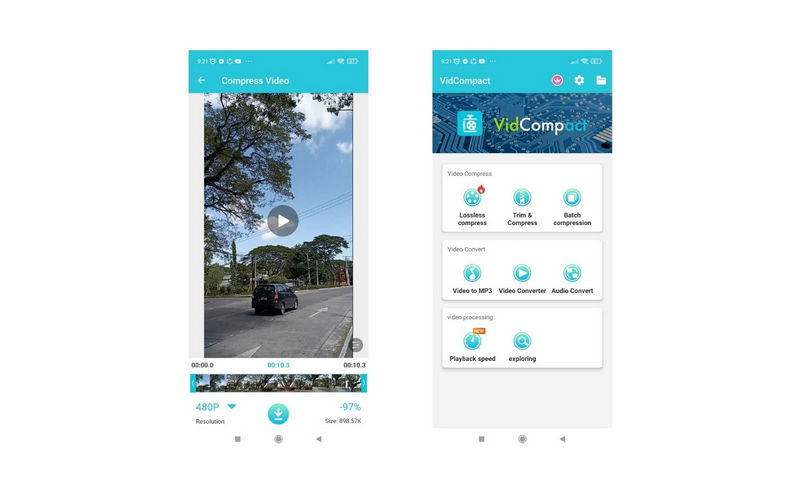
4. 비디오샵
지원되는 운영 체제: 아이폰과 안드로이드
한편, iPhone용 최고의 비디오 압축기 앱을 찾고 있다면 Videoshop을 찾으십시오. 이 도구를 사용하면 약간의 품질 손실로 비디오 파일의 크기를 조정하고 압축할 수 있습니다. 프로그램을 탐색하면서 몇 가지 훌륭한 기능을 발견하게 될 것입니다. 여기에는 사운드 및 음악 효과 추가, 비디오 반전, 보이스오버, 텍스트 삽입 등이 포함됩니다. 그 외에도 Twitter 및 Instagram과 같은 소셜 미디어 사이트에서 비디오를 공유할 수 있습니다.
장점 :
- 비디오를 역순으로 재생합니다.
- 크기 조정 기능으로 비디오 크기를 줄입니다.
- 다른 비디오 위에 비디오를 레이어링합니다.
단점 :
- 그것은 무료 버전의 기능을 제한합니다.

5. 비디오 압축 - 비디오 축소
지원되는 운영 체제: 아이폰
사용성 및 효율성과 관련하여 Video Compress - Shrink Vids는 iPhone용 최고의 비디오 압축기 앱임이 입증되었습니다. 압축 강도를 변경하여 사용자가 해상도 및 비트 전송률을 구성할 수 있도록 하는 것은 이 앱으로 가능합니다. 또한 사용자는 도구가 미디어 크기를 효과적으로 줄이는지 확인하기 위해 전후 결과를 미리 볼 수 있습니다.
장점 :
- 처리된 비디오를 소셜 미디어 사이트에 바로 업로드합니다.
- 전후 결과 미리보기.
- 비디오 비트 전송률 및 해상도를 설정합니다.
단점 :
- 처리된 영상을 폰앨범에 저장하지 못하는 경우가 있습니다.
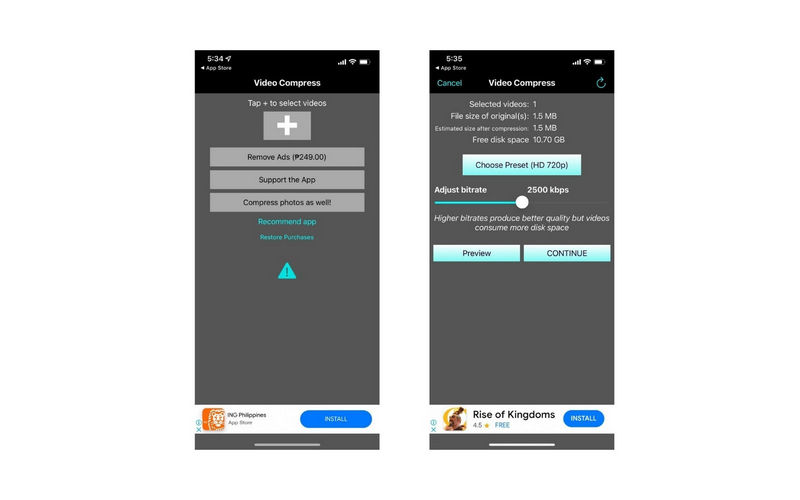
6. 비디오 수축기
지원되는 운영 체제: 아이폰
이제 품질 저하 없이 최고의 비디오 압축 앱을 찾고 있다면 Video Shrinker를 고려하십시오. 이 도구는 이 모바일 프로그램을 사용하여 쉽게 압축할 수 있기 때문에 HD 및 4K 비디오를 저장하려는 경우에 유용합니다. 이를 통해 비디오의 전체 미디어 크기에 영향을 미치는 결과 파일의 크기, 프레임 속도 및 품질을 설정할 수 있습니다. 또한 압축 속도를 직접 결정할 수도 있습니다.
장점 :
- 매개변수를 쉽게 사용자 정의할 수 있도록 슬라이더가 제공됩니다.
- 가장 무거운 비디오 파일을 식별할 수 있을 만큼 똑똑합니다.
- 비디오 파일을 HEVC(H.265) 형식으로 내보냅니다.
단점 :
- 위치, 날짜 및 시간과 같은 원본 파일을 보존할 수 없습니다.
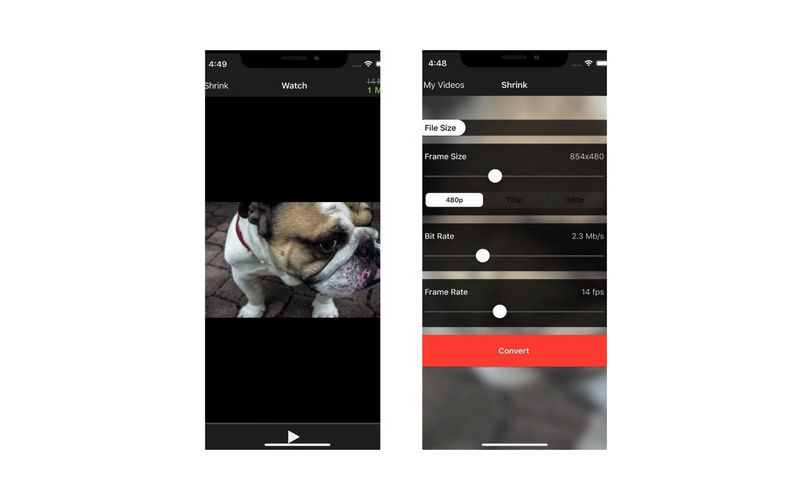
2부. 권장 사항: Windows 및 Mac용 최고의 비디오 압축기
모바일 앱의 기능에 대한 질문은 없었습니다. 데스크톱 컴퓨터에서 할 수 있는 거의 모든 작업이 모바일 장치에서 가능합니다. 그러나 이러한 앱이 데스크톱 프로그램이 제공하는 것과 동일한 결과를 제공하지 못하는 경우가 있습니다. 따라서 사용을 고려하는 데스크톱 프로그램을 준비했습니다.
Vidmore 비디오 컨버터 파일을 압축하고 변환하도록 설계된 데스크탑 응용 프로그램입니다. 컴퓨터 장치에서 대용량 비디오와 모든 비디오 형식을 처리할 수 있습니다. 이 도구를 사용하면 8K 및 4K 비디오도 압축할 수 있습니다. 파일 수와 미디어 크기에 대한 요구 사항은 없습니다. 기억해야 할 또 다른 핵심 사항은 비디오 자르기를 용이하게 하고 비디오 해상도와 비트 전송률을 사용자 지정하고 비디오 파일을 변환한다는 것입니다. 이 최고의 데스크탑용 비디오 압축기 앱이 어떻게 작동하는지 알아보십시오.
1단계. Vidmore 비디오 컨버터 설치
시작하려면 다음 중 하나를 클릭하여 이 도구를 얻으십시오. 무료 다운로드 아래 버튼. 다음으로, 컴퓨터 OS에 맞는 설치 프로그램을 구하여 나중에 설치하십시오. 설치가 완료되면 프로그램을 실행하십시오.
2단계. 비디오 파일 추가
프로그램을 실행한 후 다음으로 이동합니다. 공구 상자 탭은 프로그램의 주요 탭 중 하나입니다. 다음으로 이동합니다. 비디오 압축기 그리고 을 더한 아이콘을 클릭하여 동영상을 업로드합니다.

3단계. 비디오 클립 압축
동영상을 업로드한 후 슬라이더를 사용하여 압축률과 같은 매개변수를 조정합니다. 또는 비디오 크기, 형식 및 해상도를 변경하여 비디오의 미디어 크기를 줄일 수 있습니다. 설정에 만족하면 압박 붕대 버튼을 눌러 프로세스를 초기화합니다.
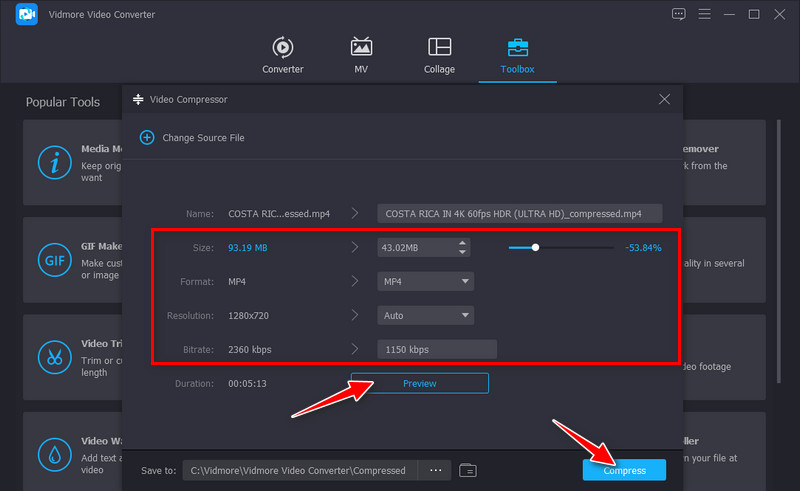
3부. 비디오 압축기 앱에 대한 FAQ
휴대폰에서 일부 동영상을 재생할 수 없는 이유는 무엇입니까?
이 문제는 RAM 문제와 관련이 있을 수 있습니다. 기본적인 문제 해결을 위해 실행 중인 모든 앱을 닫아 재생하려는 비디오에 충분한 RAM을 제공하십시오.
모바일 장치에서 MP4 비디오를 최적화할 수 있습니까?
비디오 파일을 압축하는 것 외에도 모바일 장치를 사용하여 MP4 파일을 최적화할 수도 있습니다. 파일을 압축한 후 출력 형식으로 MP4를 선택합니다. 압축 및 변환 기능을 모두 지원하는 앱을 찾아야 합니다.
Mac에서 큰 비디오를 작은 파일 크기로 줄이는 방법은 무엇입니까?
Mac에서 비디오를 압축할 때 기본 앱인 QuickTime을 사용할 수 있습니다. 앱의 내보내기 옵션에서 해상도를 선택하세요. 사용 가능한 해상도는 4K, 1080p, 720p, 480p 및 오디오 전용입니다. 그런 다음 필요에 따라 가장 적절한 해상도를 선택합니다.
결론
이 게시물은 일부 훌륭한 비디오 압축기 앱 Android 및 iOS 기기용. 품질이 거의 또는 전혀 없기 때문에 비디오가 순식간에 쉽게 압축됩니다. 그러나 원본 품질을 유지하면서 비디오 크기를 줄여야 하는 경우 Vidmore Video Converter를 사용해야 합니다. 또한 비디오를 정확하고 정확하게자를 수 있습니다. 실제로 이 작업을 통해 비디오 품질을 잃지 않고 미디어 크기를 줄일 수 있습니다.



